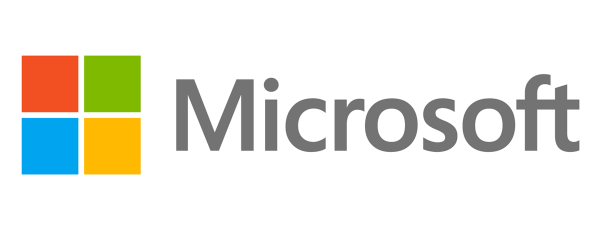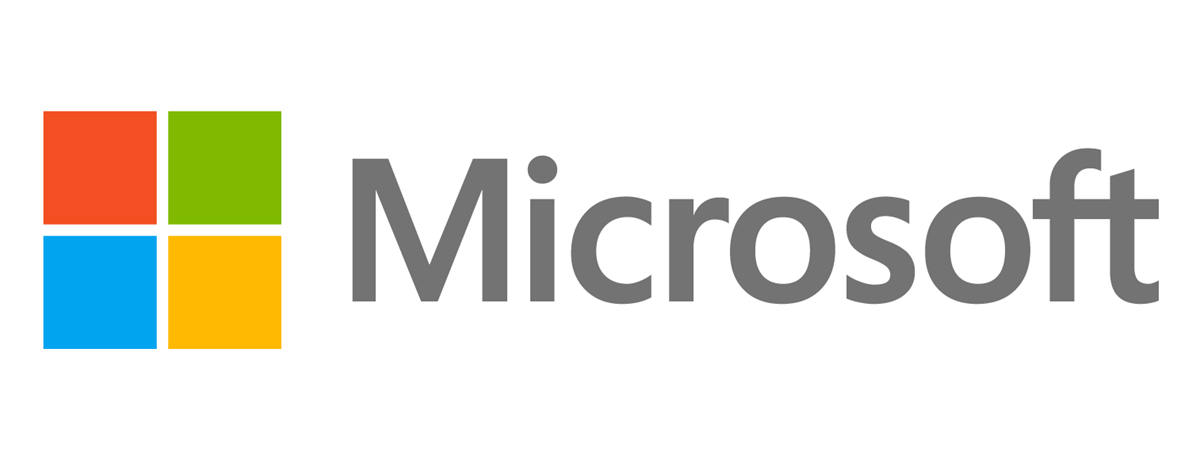
Dacă folosești Windows 10, Windows 11, Outlook, Microsoft 365, Xbox, Azure sau un alt produs sau serviciu oferit de Microsoft, aproape sigur deții un cont Microsoft pentru a te autentifica. Poate că îl numești contul tău de e-mail, cont Xbox, cont OneDrive, cont Skype sau altfel, dar, în final, este vorba întotdeauna de un cont Microsoft. În cazul în care nu te poți conecta la contul Microsoft pentru că ți-ai uitat parola, trebuie să mergi online și să o resetezi. Din păcate, nu poți recupera o parolă Microsoft de pe dispozitivul sau aplicația de pe care încerci să te conectezi. Iată cum îți resetezi parola Microsoft:
NOTĂ: Dacă ai nevoie de o reîmprospătare a memoriei referitor la ce este un cont Microsoft și de ce ai folosi unul, citește acest ghid: Ce este un cont Microsoft (Outlook, Xbox, Skype)?.
Pasul 1. Folosește un browser pentru a vizita pagina de resetare a parolei Microsoft
Pentru a îți recupera accesul la serviciile Microsoft, poți folosi orice calculator sau dispozitiv conectat la internet. În primul rând, mergi la pagina de resetare a parolei Microsoft. În continuare, în dialogul “Recuperați-vă contul”, scrie-ți adresa de e-mail, numărul de telefon sau adresa Skype asociată cu contul tău Microsoft. Apoi, apasă pe Următorul.

Introdu contul Microsoft pe pagina de recuperare
Pasul 2. Pentru a-ți reseta parola Microsoft, verifică-ți identitatea
Nu îți poți recupera parola Microsoft dacă nu poți să demonstrezi cine ești. De aceea, acum, Microsoft îți cere să îți verifici identitatea.
În cazul în care ești un utilizator activ, s-ar putea să fi oferit Microsoft o adresă de e-mail alternativă, un număr de telefon sau poate ai configurat o aplicație de securitate pentru verificarea în doi pași. Dacă ai făcut unul din aceste lucruri, atunci ai noroc, resetarea parolei tale Microsoft ar trebui să fie facilă, necesitând doar unul sau doi pași: primirea și introducerea unui cod de securitate.
Inițial, Microsoft îți cere să introduci un cod pe care îl primești prin metoda de autentificare alternativă (configurată). Deci, de exemplu, dacă ai activat o aplicație de autentificare, ar trebui să o poți folosi pentru a găsi și tasta codul de securitate, la fel ca în captura de ecran de mai jos.

Tastarea unui cod de securitate din aplicația de autentificare
Dacă metoda de verificare sugerată de Microsoft nu este cea pe care o dorești sau dacă nu mai ai acces la ea, apasă pe “Folosiți altă opțiune de verificare”, sub câmpul “Introduceți codul”. Apoi, poți alege una din celelalte metode disponibile pentru contul tău Microsoft. Selecteaz-o pe cea pe care vrei să o utilizezi și apasă pe Următorul. În captura de ecran de mai jos, poți vedea că noi avem opțiunea de a alege între utilizarea unei aplicații de autentificare și primirea codului de securitate pe adresa de e-mail alternativă.
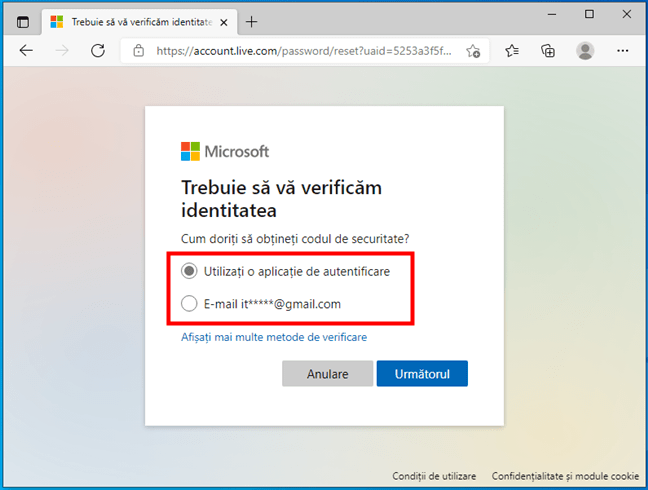
Alternativa de a primi codul de securitate de la Microsoft la o adresă de e-mail
Mai mult, în funcție de cum ți-ai configurat contul Microsoft, s-ar putea să ai și mai multe opțiuni de a-ți verifica identitatea. Pentru a le vedea pe toate, apasă pe “Afișați mai multe metode de verificare”. Această acțiune îți oferă lista cu toate metodele disponibile pentru contul tău. În cazul nostru, putem reseta parola Microsoft recepționând un cod de securitate în aplicația de autentificare, la o adresă de e-mail alternativă sau într-un mesaj SMS pe un smartphone.
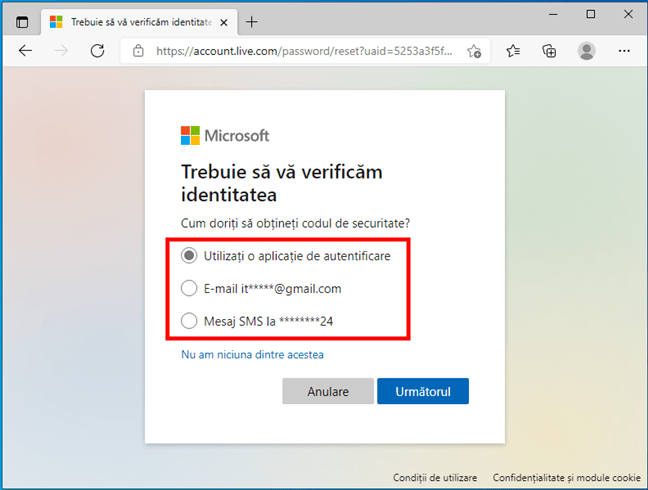
Metode alternative de primi codul de resetare pentru parola Microsoft
Pasul 3. Cum îți resetezi parola Microsoft
După ce ai introdus codul de securitate, îți poți reseta parola Microsoft. Scrie și confirmă noua parolă pe care vrei să o folosești. După ce ai terminat, apasă pe Următorul.

Cum resetezi parola Microsoft
Microsoft confirmă faptul că ți-ai recuperat contul și că parola ta a fost schimbată.

Parolă Microsoft resetată
Asta a fost tot: acum ți-ai resetat parola Microsoft, așa că poți începe să o folosești pe cea nouă pentru a te autentifica la oricare dintre serviciile Microsoft pe care le folosești pe toate calculatoarele și dispozitivele tale.
Cum îmi resetez parola Microsoft dacă nu am un cod de securitate?
La început, am acoperit metoda ușoară de a îți recupera parola contului Microsoft: cea în care ai configurat o adresă de e-mail alternativă, un număr de telefon sau o aplicație de securitate pentru verificarea în doi pași. Dacă nu ai făcut niciunul din aceste lucruri, atunci resetarea parolei și recuperarea contului tău sunt mult mai complicate. Când ți se cere să îți verifici identitatea, selectează “Nu am niciuna dintre acestea”.

Cum îți recuperezi contul Microsoft când nu poți să obții un cod de securitate
Ți se cere să introduci o adresă de e-mail unde să poți fi contactat, una care să funcționeze și pe care să o poți folosi. Scrie o adresă de e-mail pe care o ai și care să fie diferită de cea asociată cu contul Microsoft pe care vrei să-l recuperezi, după care apasă pe Următorul.

Detalii despre contul Microsoft
La adresa de e-mail pe care ai specificat-o, este trimis un cod de securitate. Verifică adresa aceea de e-mail, găsește codul trimis de Microsoft și tastează-l. Apoi, apasă pe Verificare.

Introducerea codului de verificare
Pentru a-ți putea accesa din nou contul Microsoft, acum ți se cer o serie de informații personale, precum numele tău, data de naștere și așa mai departe. Completează câmpurile cât mai corect cu putință, după care apasă pe Următorul.
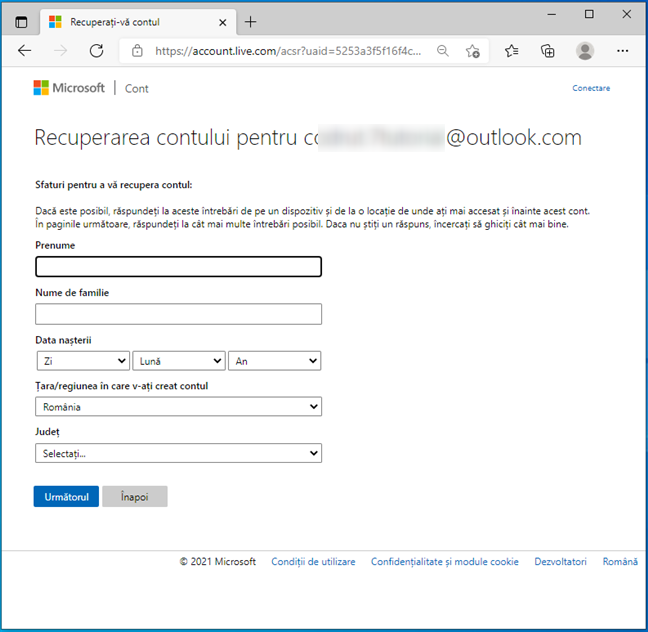
Detalii personale despre tine
Apoi, dacă îți aduci aminte unele din parolele tale vechi pe care le-ai folosit pentru acest cont, le poți introduce în casetele text corespunzătoare (nu este obligatoriu). De asemenea, selectează ce produse Microsoft ai folosit cu contul tău și dacă ai cumpărat ceva de la Microsoft (mai târziu, ți se vor cere și detaliile cardului bancar, dacă spui că da). După ce ai terminat de completat totul, apasă pe Următorul.
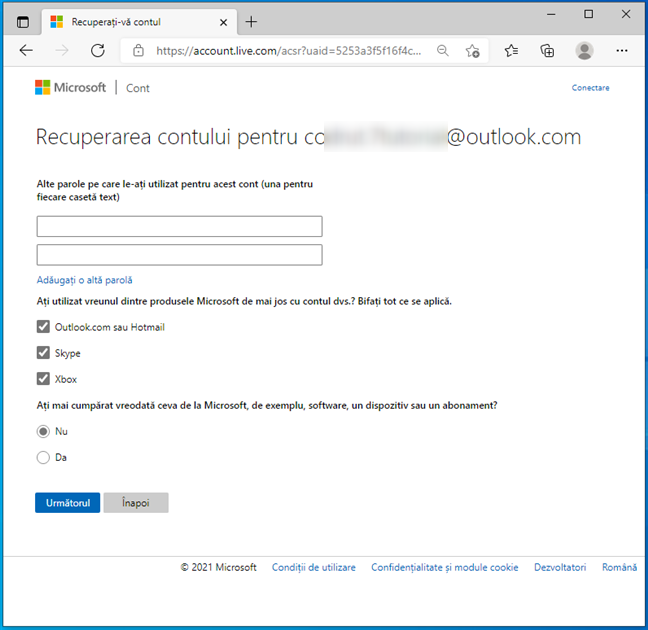
Alte parole și servicii Microsoft pe care le-ai folosit
Ți se cere să spui și adresele de e-mail ale contactelor către care ai trimis recent mesaje e-mail, precum și subiectele acestora. Dacă ți le aduci aminte, completează și aceste detalii. Dacă nu, apasă direct pe Următorul.

Adresele de e-mail ale contactelor cu care ai comunicat recent
Acum ți se cer detalii din Skype (dacă l-ai folosit). Completează ce îți amintești și apasă pe Următorul.
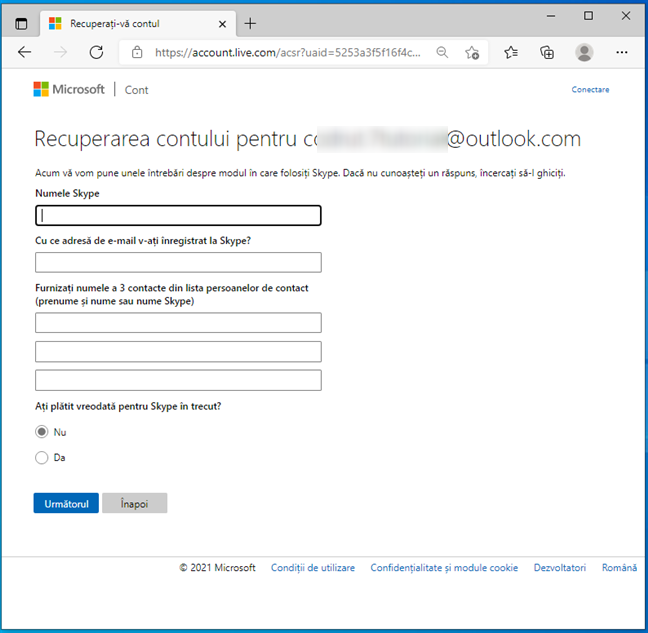
Detalii despre contul Skype
S-ar putea să ți se ceară să oferi și câteva detalii despre cardul tău bancar (dacă ai folosit unul cu contul tău Microsoft) și câteva din achizițiile recente pe care le-ai făcut. Iar, la final, ultimele întrebări pe care le-am primit au fost legate de contul Xbox asociat cu contul Microsoft pe care încercam să-l recuperăm. Acestea au inclus Gamertag Xbox și ID dispozitiv Xbox Live. Dacă știi vreunul din aceste detalii, scrie-le în câmpurile corespunzătoare și apasă Următorul.
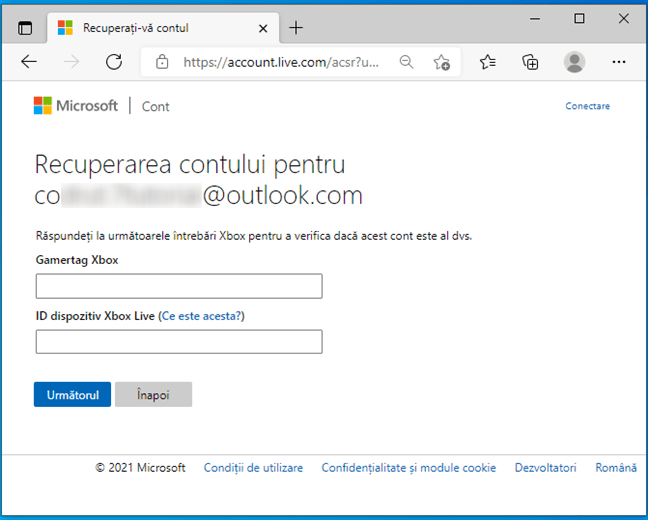
Detalii despre contul Xbox și dispozitivele asociate
După ce ai terminat toți pașii, ești informat că datele tale au fost înregistrate și că, de obicei, durează aproximativ 24 de ore pentru ca cineva de la Microsoft să le verifice și să te ajute să-ți resetezi parola Microsoft. De asemenea, s-ar putea să primești un mesaj de confirmare cu un număr de înregistrare, la adresa de e-mail pe care ai specificat-o în timpul procesului de resetare. Acum, tot ce mai poți face este să aștepți ca Microsoft să-ți verifice informațiile și să te contacteze.
Ai reușit să îți resetezi parola contului Microsoft?
Acum știi cum să resetezi o parolă Microsoft. După cum ai văzut, recuperarea unui cont Microsoft se face ușor dacă ai fost proactiv și ți-ai configurat o adresă de e-mail alternativă, un număr de telefon sau o aplicație de verificare în doi pași, înainte de a îți uita parola. În caz contrar, lucrurile devin mai complicate și nu este 100% sigur că îți vei mai recupera vreodată contul Microsoft. Dacă ai trecut prin acest proces, spune-ne cum a mers pentru tine.


 19.08.2021
19.08.2021